Recensione HP Omen Transcend 14: quasi perfetto!

Cerchi un nuovo laptop da gioco portatile? Dai un

Slack è diventato parte integrante della moderna comunicazione sul posto di lavoro, aiutando i team a collaborare in modo efficace e a rimanere in contatto. Sebbene le impostazioni dello stato di Slack consentano agli utenti di comunicare la propria disponibilità, ci sono scenari in cui potresti voler mantenere attivo il tuo stato Slack. In questo articolo esploreremo i motivi per mantenere uno stato attivo in Slack e guideremo come farlo.

Mantenere attivo il tuo stato Slack può essere vantaggioso per diversi motivi. Ciò migliora la reattività immediata, migliorando a sua volta le comunicazioni del team e aiuta a far sentire il team più connesso in una configurazione di lavoro remoto. Detto questo, procediamo con le cose che devi sapere prima di restare attivo su Slack.
Prima di impostare il tuo stato Slack, ci sono diversi suggerimenti che devi considerare:
1. Gli stati Slack possono comunicare la tua disponibilità. Assicurati che il tuo stato rifletta accuratamente il tuo orario di lavoro. Inoltre, quando imposti uno stato personalizzato, sii conciso e chiaro. Fai sapere agli altri a cosa stai lavorando o perché non sei disponibile. Un messaggio come "In riunione fino alle 14:00" è più informativo che semplicemente.
2. Gli emoji possono migliorare i tuoi messaggi di stato. Ad esempio, un’emoji del caffè potrebbe indicare una pausa caffè. Tuttavia, usali con giudizio e assicurati che trasmettano il messaggio giusto.
3. Gli stati di rallentamento dovrebbero essere dinamici e riflettere il tuo stato attuale. Se non partecipi più a una riunione, ricordati di aggiornare il tuo stato su Disponibile o su qualcosa di rilevante.

4. Slack offre integrazioni con app di calendario, che possono aggiornare automaticamente il tuo stato in base al tuo programma. Esplorali per mantenere il tuo stato allineato al tuo calendario.
5. Team diversi hanno norme diverse per l'utilizzo degli stati Slack. Assicurati che il tuo utilizzo sia in linea con le aspettative del tuo team per mantenere una comunicazione efficace.
Ora procediamo con l'articolo per imparare a essere sempre online su Slack, assicurandoti di poter mantenere una reattività immediata e migliorare la comunicazione del team.
Leggi anche : Come pianificare i messaggi in Slack su dispositivi mobili e desktop
Puoi facilmente modificare lo stato di Slack in attivo se desideri impedire che venga visualizzato quando è inattivo. Tuttavia, è essenziale notare che se spegni il PC o il cellulare o chiudi la scheda (durante l'utilizzo sul Web) su cui è in esecuzione Slack, il tuo profilo verrà immediatamente disattivato.
Pertanto, è fondamentale mantenere attivo il dispositivo. Vediamo i passaggi sia per desktop che per smartphone.
Passaggio 1 : apri Slack sul tuo computer Windows o Mac.
Passaggio 2 : una volta avviato, fai clic sull'immagine del tuo profilo nell'angolo in basso a sinistra.
Nota : se utilizzi la versione precedente di Slack, troverai l'immagine del tuo profilo nell'angolo in alto a destra.

Passaggio 3 : dal menu, seleziona "Imposta te stesso come attivo".
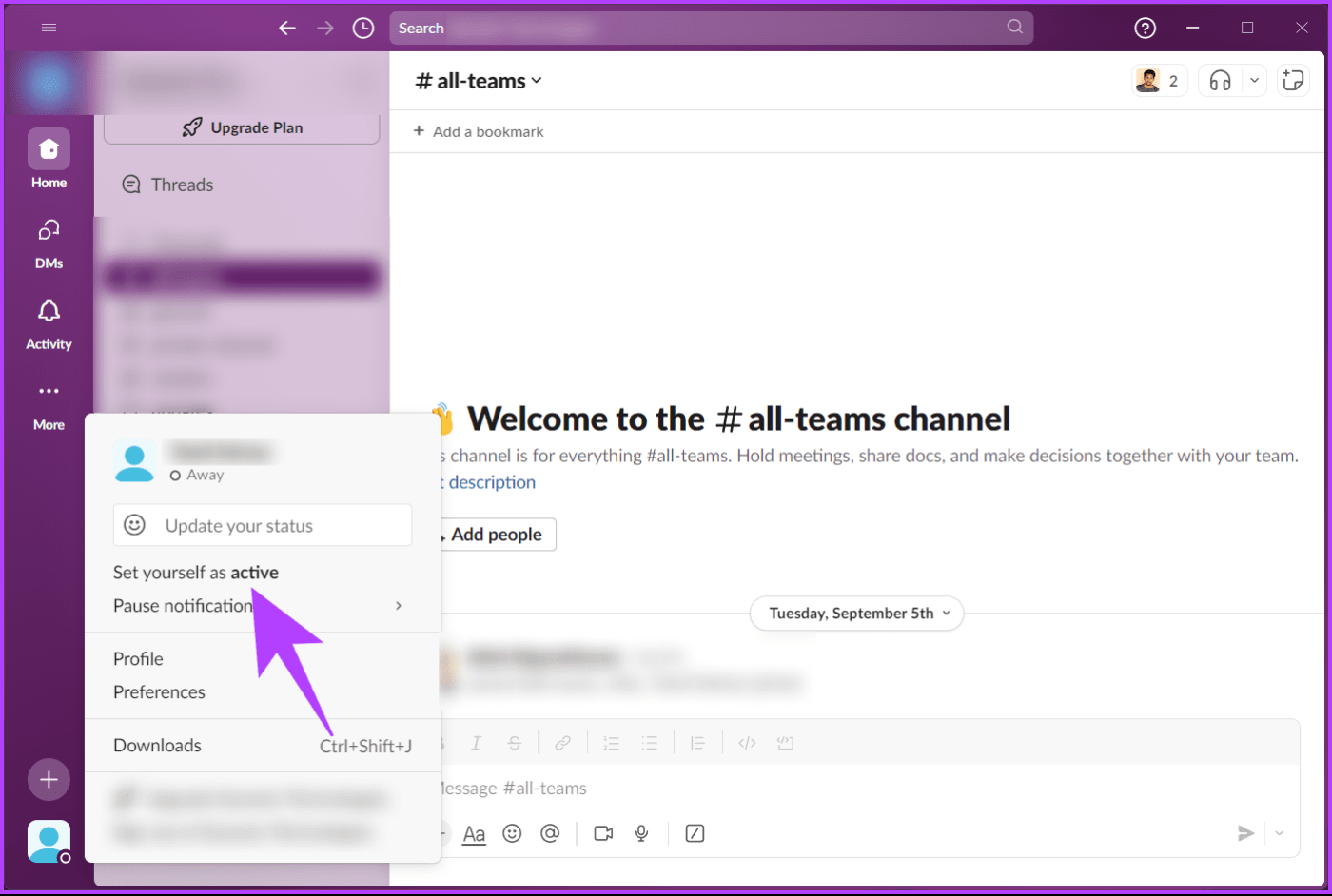
Questo è tutto. Immediatamente verrai impostato su attivo, a seconda dell'impostazione corrente. Da qui, il passaggio successivo è garantire che il desktop non vada in modalità di sospensione o ibernazione e di non chiudere l'app Slack su Mac o Windows.
Potresti voler controllare:
Se non hai accesso al desktop e desideri fare lo stesso utilizzando il cellulare, continua a leggere.
Come con il desktop, lo stato della tua attività cambierà in Assente se esci o chiudi l'app. Per mantenere attivo il tuo stato sull'app mobile, mantieni l'app in esecuzione in primo piano (non nel back-end).
Tieni presente che i passaggi si applicano sia ad Android che a iOS. Per questa dimostrazione utilizzeremo Android. Se sei su iOS, segui anche tu.
Passaggio 1 : avvia Slack sul tuo dispositivo Android o iOS. Una volta avviato, tocca la scheda Tu nella barra di navigazione in basso.

Passaggio 2 : vedrai un cerchio vuoto se sei assente. Tocca "Imposta te stesso come attivo".

Ecco qua. La modifica avrà effetto immediato. Se non vuoi avere a che fare con Windows o Mac che vanno in modalità sospensione o eseguono l'app Slack in background sul tuo cellulare, influenzando intrinsecamente lo stato della tua attività Slack, continua a leggere.
Slack ti contrassegna automaticamente come inattivo dopo 10 minuti di inattività, anche se hai impostato manualmente il tuo stato come attivo. Per superare questo problema, puoi utilizzare un jiggler del mouse.
Cos'è un mouse jiggler, potresti chiedere? Ebbene, si tratta di un'applicazione che sposta periodicamente automaticamente il cursore del mouse per evitare che il computer si addormenti o si blocchi a causa di inattività. Simula l'attività del mouse, inducendo il tuo computer a pensare che qualcuno lo stia utilizzando attivamente.

Sebbene siano disponibili molti software di terze parti, ti consigliamo di utilizzare Move Mouse per Windows e Jiggler per Mac . Ti aiutano a rimanere attivo e garantiscono che il tuo stato non sia inattivo o assente. Tuttavia, questo potrebbe non essere molto etico o produttivo. In ogni caso, la cosa migliore è che il software sopra evidenziato è facile da usare. Se non desideri utilizzare alcun software, puoi anche provare servizi come Presence Scheduler per mantenere Slack sempre attivo.
Continua a leggere se è il tuo stato, non la disponibilità che vuoi modificare.
Leggi anche : Come impostare il feed RSS in Slack e ottenere gli ultimi aggiornamenti
L'impostazione del tuo stato favorisce un migliore coordinamento e fa risparmiare tempo. E a differenza del tuo stato attivo, quando chiudi Slack sul tuo PC, dispositivo mobile o Web, il tuo stato non viene cancellato. Sarà visibile agli altri utenti fino all'orario impostato. Tuttavia, se chiudi Slack durante l'orario di stato impostato, il tuo profilo verrà impostato su Non disponibile, ma lo stato selezionato rimarrà fino all'orario impostato.
Quindi, ecco come impostare il tuo stato Slack.
Passaggio 1 : apri Slack sul tuo computer Windows o Mac.
Passaggio 2 : una volta avviato, fai clic sull'immagine del tuo profilo nell'angolo in basso a sinistra.
Nota : se utilizzi la versione precedente di Slack, troverai l'immagine del tuo profilo nell'angolo in alto a destra.

Passaggio 3 : dal menu, fai clic su "Aggiorna il tuo stato".

Passaggio 4 : scegli tra le opzioni di stato suggerite.
Nota : in alternativa, puoi scegliere un emoji e inserire uno stato.
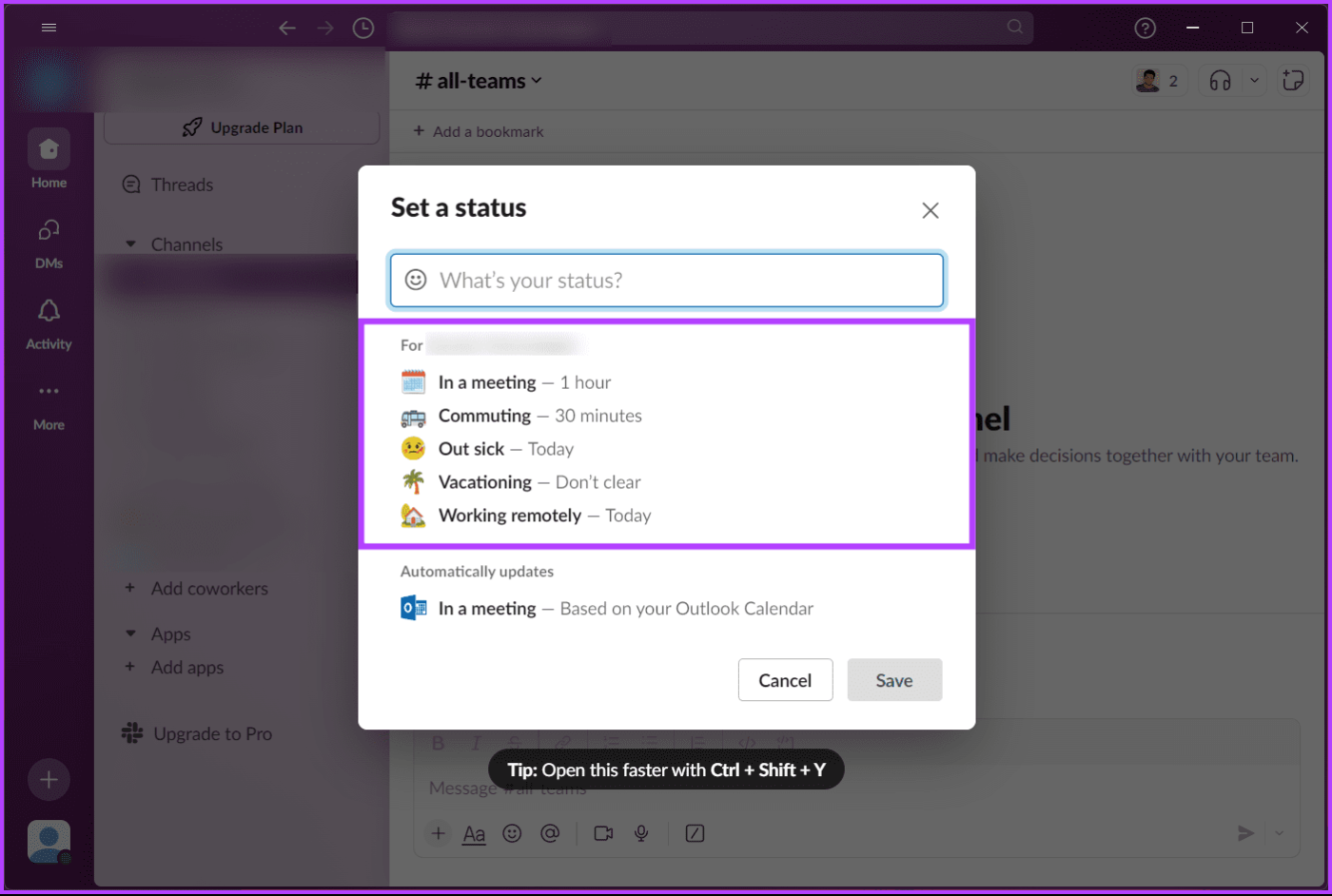
Passaggio 5 : nel popup "Imposta uno stato", sotto "Rimuovi stato dopo", scegli quando desideri cancellare il tuo stato.
Nota : inoltre, puoi selezionare la casella accanto a Sospendi notifiche per disattivare le notifiche finché il tuo stato non viene cancellato.

Passaggio 6 : infine, fai clic su Salva.
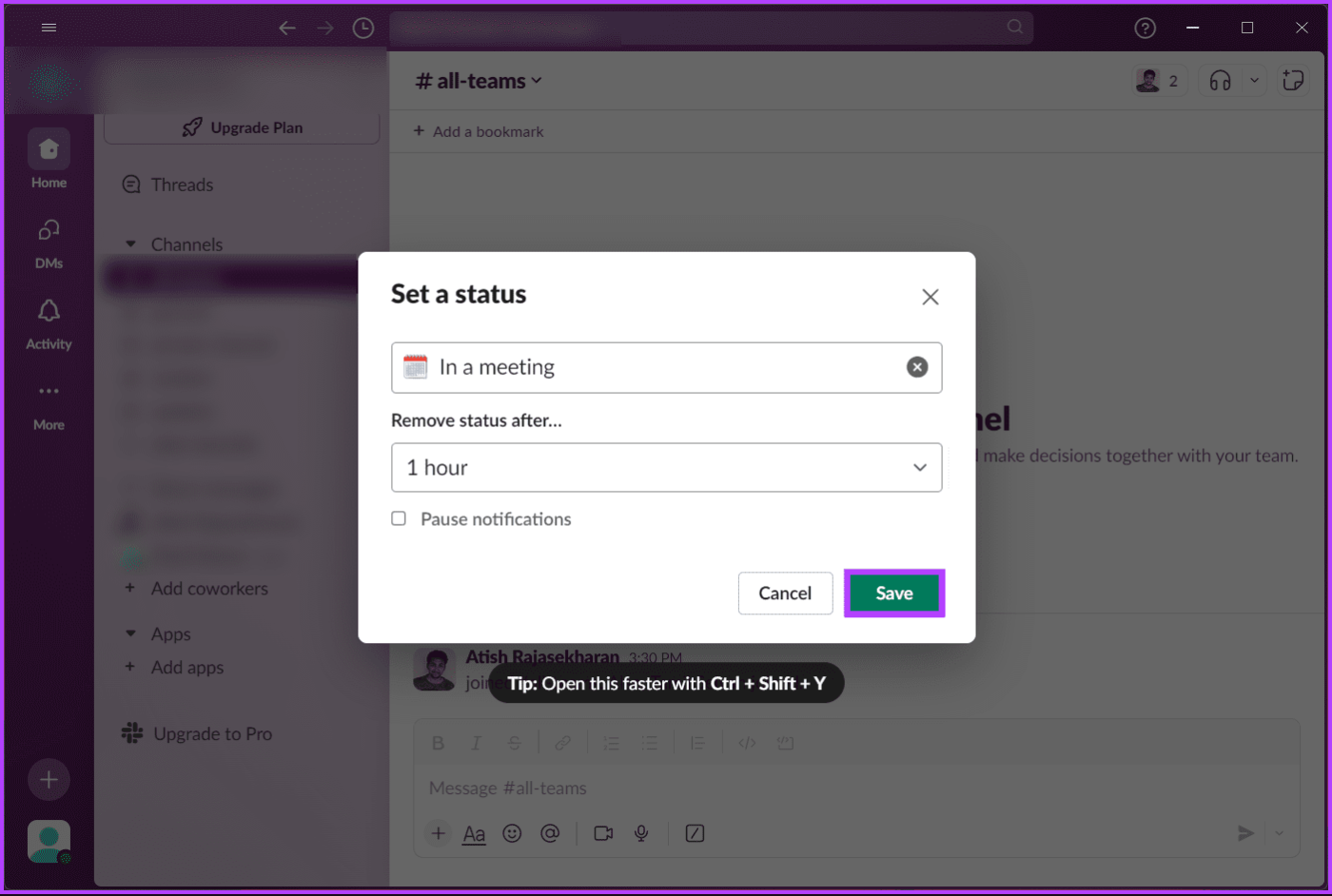
Passaggio 1 : avvia l'app Slack sul tuo dispositivo Android o iOS. Vai alla scheda Tu nella barra di navigazione in basso.

Passaggio 2 : tocca il campo "Aggiorna il tuo stato". Nella schermata successiva, seleziona uno stato dall'elenco di suggerimenti.
Nota : in alternativa, puoi anche inserire uno stato e toccare l'icona emoji per selezionarne uno che si adatti allo stato inserito.
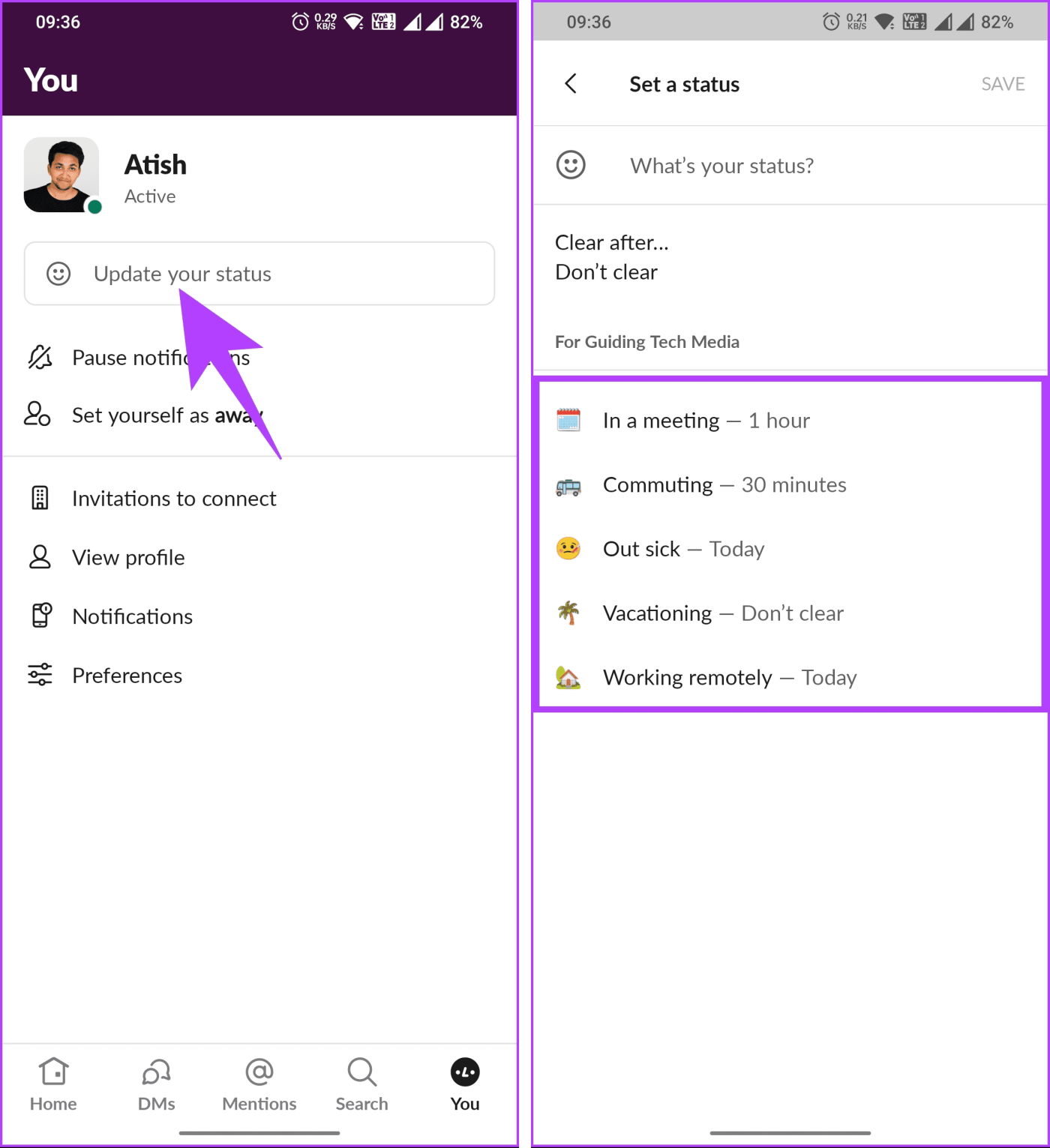
Passaggio 3 : tocca Cancella dopo per scegliere quando desideri cancellare il tuo stato.
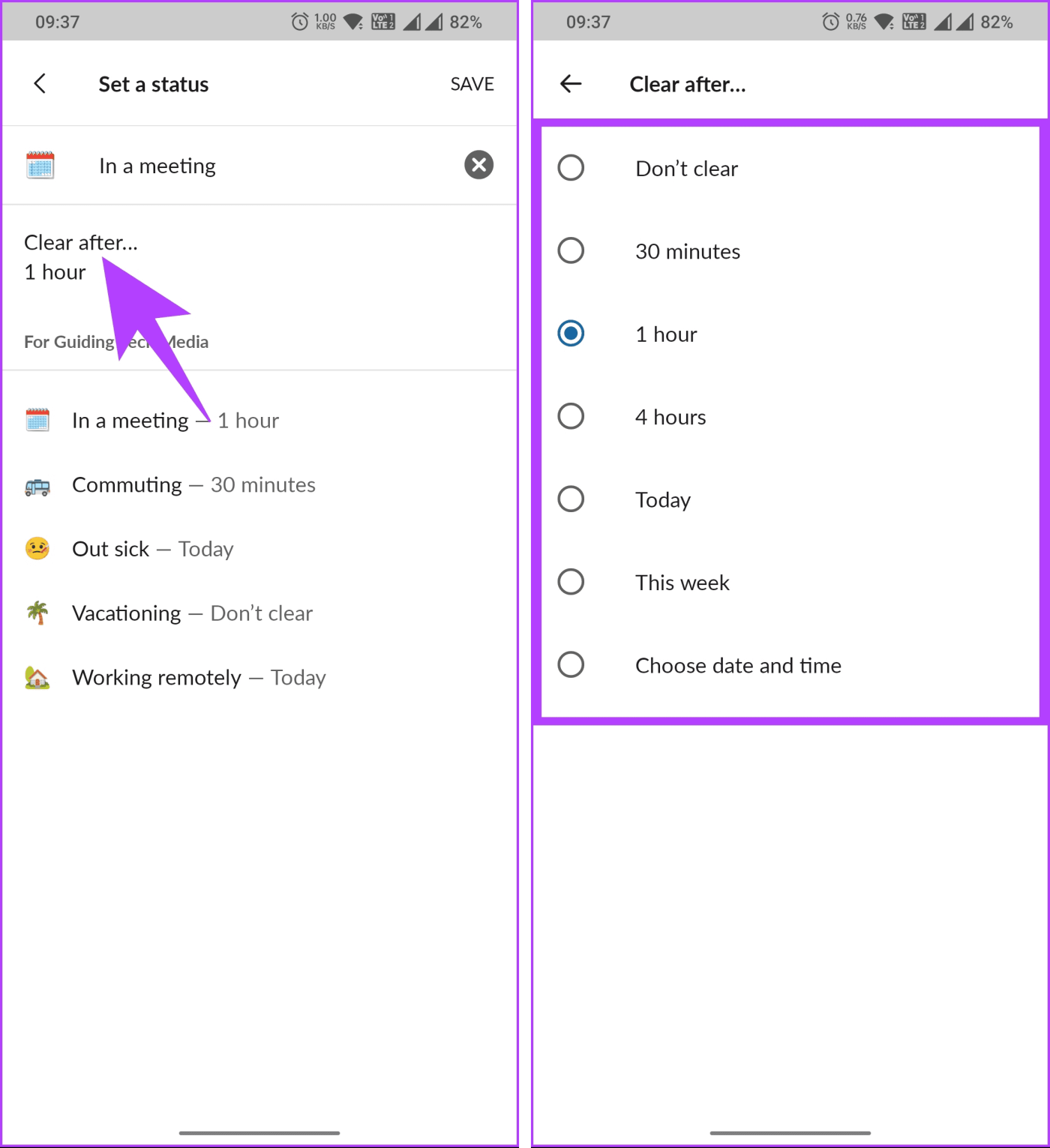
Passaggio 4 : infine, tocca Salva.
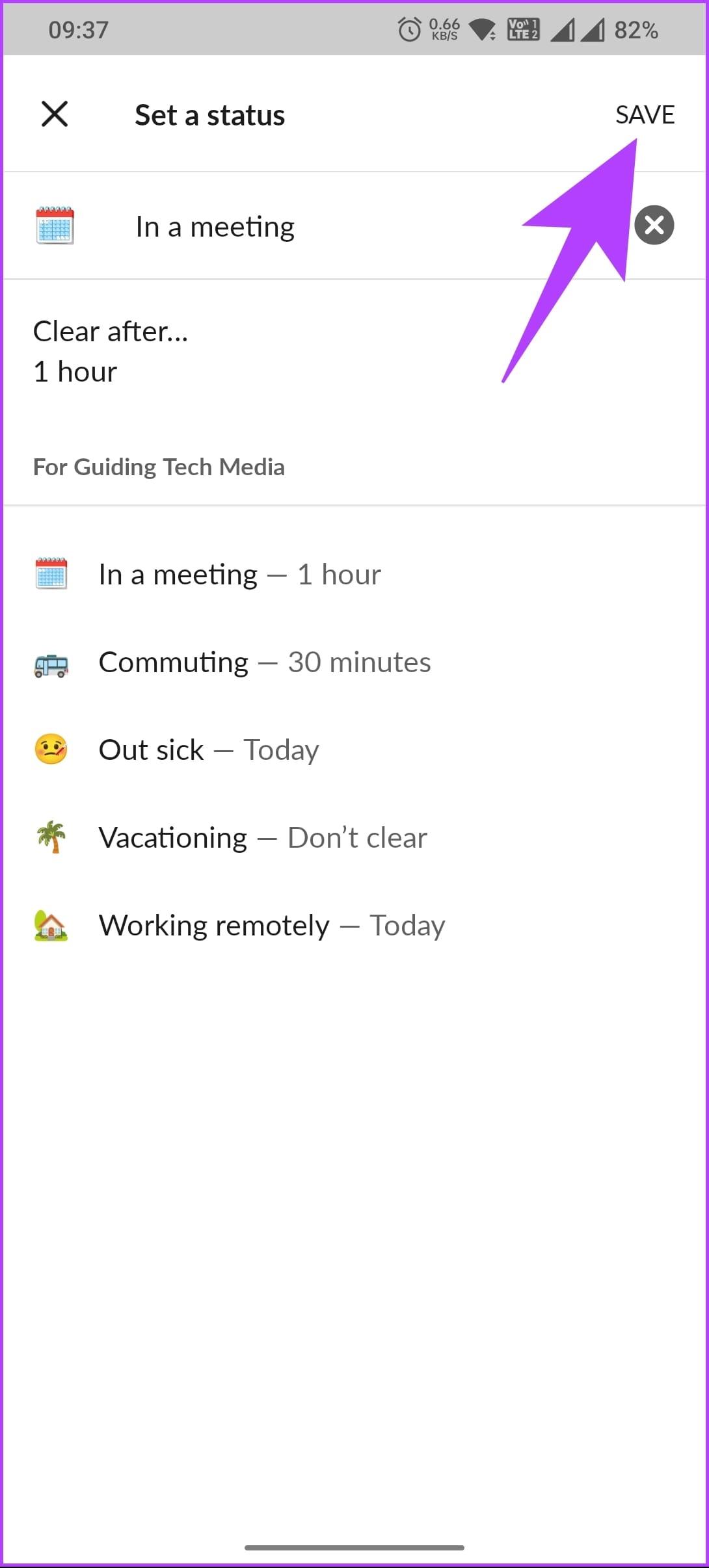
Ecco qui. Lo stato viene impostato immediatamente. Se non riesci a impostare lo stato o a diventare attivo su Slack, prova a contattare il supporto Slack . Detto questo, se hai domande, consulta la sezione FAQ qui sotto.
1. Slack dispone della modalità "Non disturbare" (DND)?
Sì, Slack offre una modalità "Non disturbare" (DND) che puoi abilitare per disattivare le notifiche e impostare il tuo stato per indicare che non dovresti essere disturbato.
2. Posso aggiornare automaticamente il mio stato in base agli eventi del mio calendario in Slack?
Sì, puoi integrare il tuo calendario con Slack per aggiornare automaticamente il tuo stato in base agli eventi del tuo calendario. Questa funzione aiuta a informare il tuo team quando sei in riunione o sei impegnato con attività pianificate.
Ora che sai come mantenere attivo lo stato Slack, puoi migliorare la tua reattività immediata o favorire una comunicazione efficace nel team. Potresti anche voler leggere come lasciare uno spazio di lavoro Slack .
Cerchi un nuovo laptop da gioco portatile? Dai un
Scopri i limiti delle videochiamate su WhatsApp, Skype, Facebook Messenger, Zoom e altre app. Scegli l
Se il tuo Chromebook non riconosce i tuoi dispositivi USB, segui questi passaggi per risolvere il problema. Controlla il formato, l
Scopri come cambiare la lingua su Spotify per Android e desktop in modo semplice e veloce.
Gestisci i post suggeriti su Facebook per una migliore esperienza. Scopri come nascondere o posticipare i post "Consigliati per te".
Scopri come rendere trasparente lo sfondo in Paint e Paint 3D con i nostri metodi semplici e pratici. Ottimizza le tue immagini con facilità.
Se hai molti duplicati in Google Foto, scopri i modi più efficaci per eliminarli e ottimizzare il tuo spazio.
Continua a leggere per sapere come svegliare qualcuno al telefono su Android e iOS, indipendentemente dalla modalità in cui è attivo il dispositivo.
Scopri come risolvere il problema dello schermo nero di Amazon Fire TV Stick seguendo i passaggi di risoluzione dei problemi nella guida.
Scopri cosa fare se il tuo Galaxy S22 non si accende. Trova soluzioni efficaci e consigli utili per risolvere il problema.







